
Cách đặt trình duyệt mặc định khi mở link bất kỳ trên máy tính
Trình duyệt mặc định là trình duyệt khởi chạy khi bạn nhấp vào một lối tắt đến URL, khi chọn một liên kết trong email, hay thực hiện bất cứ hành động nào khác khiến trình duyệt khởi chạy. Nếu chưa bao giờ sửa đổi cài đặt này thì trình duyệt mặc định của bạn thường sẽ là Microsoft Edge.
Nếu không muốn sử dụng Edge, hoặc bạn nhỡ tay chỉ định một trình duyệt khác làm mặc định thì việc thay đổi cài đặt này khá đơn giản, tuy nhiên cũng khác nhau tùy thuộc vào từng ứng dụng bạn dùng.
Trong bài hướng dẫn này, Quantrimang.com sẽ cùng bạn tìm hiểu các bước cơ bản để thay đổi trình duyệt mặc định trong Windows 7.x, 8.x và 10.x với các ứng dụng phổ biến nhất hiện nay: Firefox, Chrome, Edge, Opera và Internet Explorer. Cùng theo dõi nhé.
Đặt Google Chrome làm trình duyệt mặc định
Để đặt Google Chrome làm trình duyệt Windows mặc định, hãy thực hiện các bước sau:
- Mở Google Chrome của bạn, click chọn biểu tượng 3 chấm dọc đứng ở góc trên cùng bên phải màn hình.
- Chọn Cài đặt ở menu thả xuống. Hoặc bạn có thể vào nhanh bằng cách gõ thẳng lệnh chrome://settings vào thanh địa chỉ.
- Kéo xuống dưới tìm mục Trình duyệt mặc định và nhấn chọn Đặt làm mặc định.

Máy tính sẽ đưa bạn đến cửa sổ Default Apps và hiển thị một danh sách các trình duyệt được cài đặt trên máy tính của bạn. Bây giờ bạn chỉ cần kích chọn Google Chrome làm mặc định khi duyệt web trong danh sách này là xong.
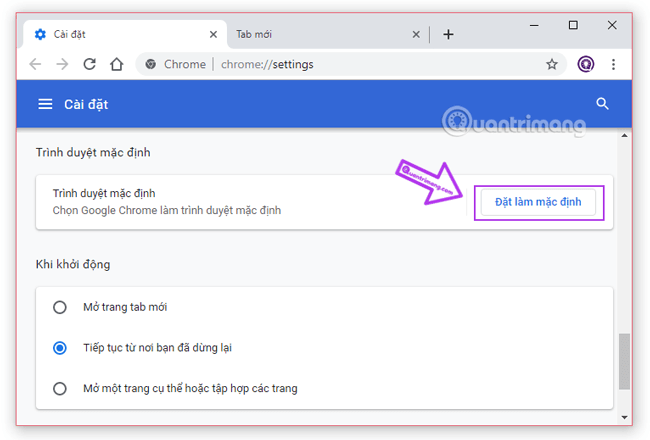
Đặt Cốc Cốc làm trình duyệt mặc định
Thường thì ngay khi bạn cài đặt Cốc Cốc, nó đã hỏi bạn có muốn đặt làm trình duyệt mặc định không, và liên tục hỏi lại sau đó mỗi khi mở ra, cho đến khi bạn chọn "Đừng hỏi lại', mới thôi. Nếu đã chót chọn "Đừng hỏi lại" và hối hận thì cũng không sao, hãy làm theo các bước sau để đặt Cốc Cốc làm trình duyệt mặc định.
- Mở Cốc Cốc của bạn, click chọn biểu tượng bánh răng cưa ở góc bên trái phía trên của cửa sổ để mở Cài đặt
- Kéo xuống dưới tìm mục Trình duyệt mặc định và nhấn chọn Đặt làm mặc định.
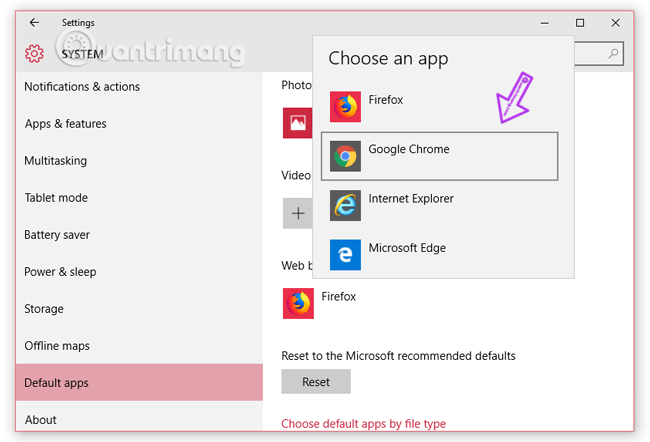
Trình duyệt mặc định Mozilla Firefox
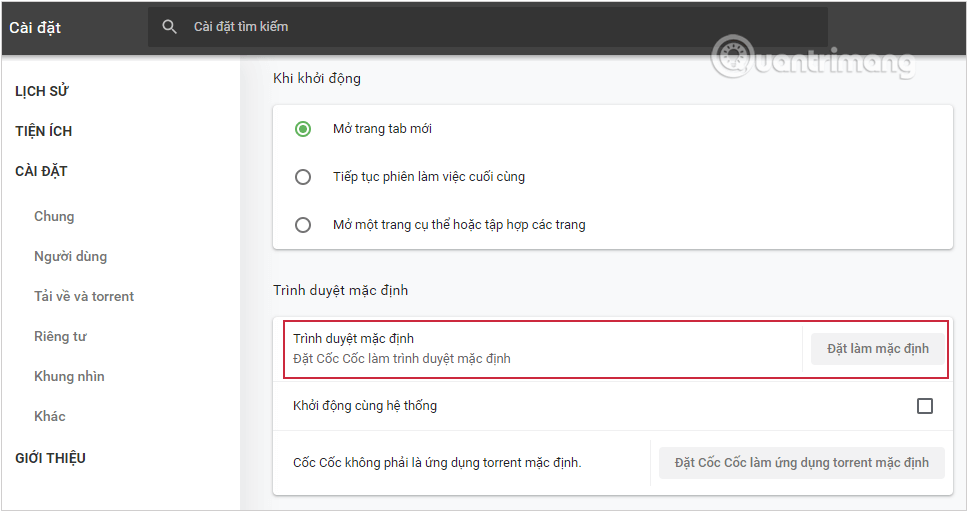
Để đặt Mozilla Firefox làm trình duyệt Windows mặc định của bạn, hãy thực hiện các bước sau:
- Mở Mozilla Firefox của bạn, click chọn biểu tượng 3 dấu gạch ngang ở góc trên cùng bên phải màn hình.
- Chọn Tùy chọn ở menu thả xuống.
- Hộp thoại Tùy chọn của Firefox sẽ được hiển thị. Ở mục Tổng quát > Khởi động sẽ có thông báo Firefox không phải là trình duyệt mặc định, bạn nhấn chọn nút Đặt làm mặc định.
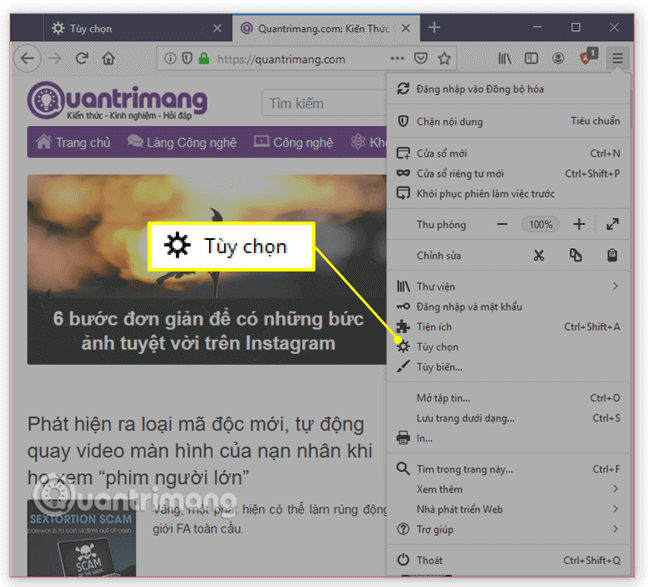
Máy tính cũng sẽ đưa bạn đến cửa sổ Default Apps và hiển thị một danh sách các trình duyệt được cài đặt trên máy tính của bạn. Bây giờ bạn chỉ cần kích chọn Mozilla Firefox là xong.
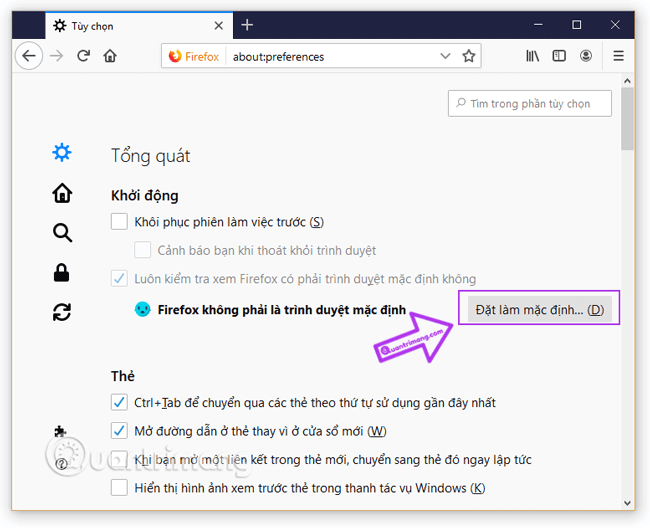
Chọn Internet Explorer làm trình duyệt mặc định
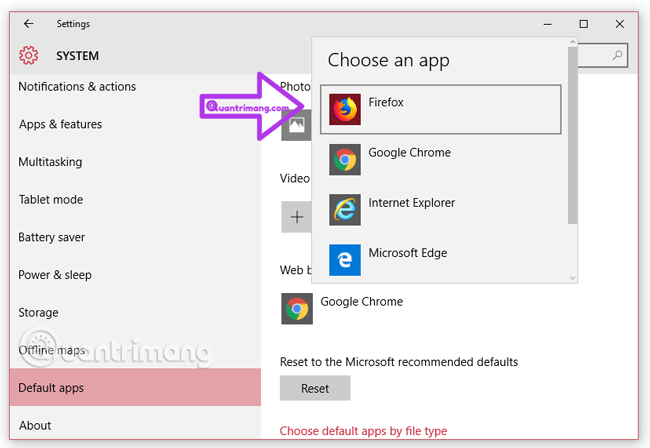
Để đặt IE11 làm trình duyệt Windows mặc định của bạn, hãy thực hiện các bước sau:
- Mở trình duyệt Internet Explorer, click chọn biểu tượng bánh răng cưa ở góc trên cùng bên phải cửa sổ trình duyệt.
- Chọn Internet Options ở menu thả xuống.
- Hộp thoại Internet Options của IE sẽ được hiển thị, chuyển sang tab Programs.
- Tìm mục Opening Internet Explorer nằm ở ngay đầu tab, click chọn đường link Make Internet Explorer the default browser.
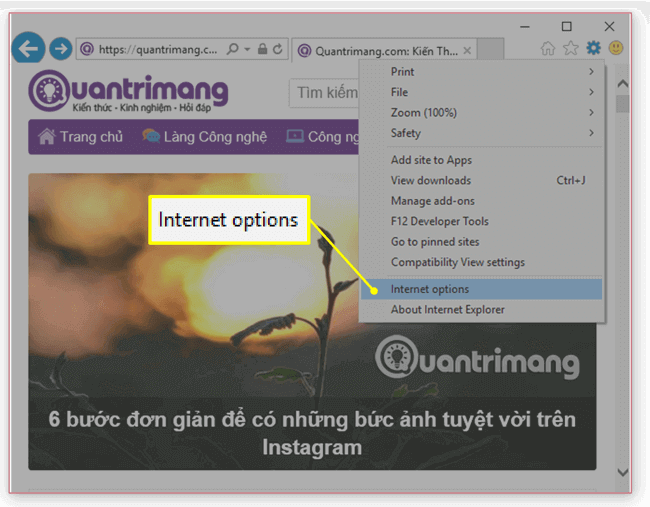
- Tiếp đó bạn sẽ thấy cửa sổ Set Default Programs nằm trong Control Panel hiện ra. Hãy lựa chọn Internet Explorer từ menu các chương trình nằm bên phía tay trái, click chọn Set this program as default là xong.
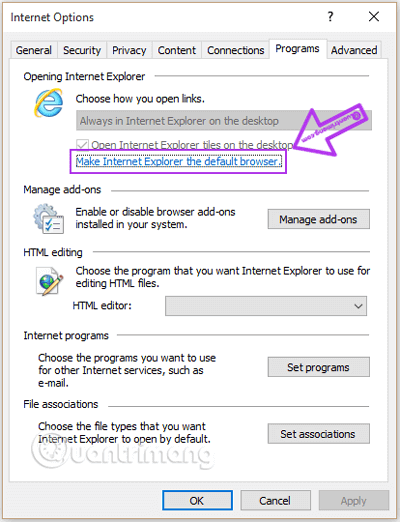
- Nếu bạn chỉ muốn chọn một số các loại tệp và giao thức cụ thể được mở bởi IE11, hãy nhấp vào liên kết Choose defaults for this program và chọn mục phù hợp, xong xuôi thì Save là xong.
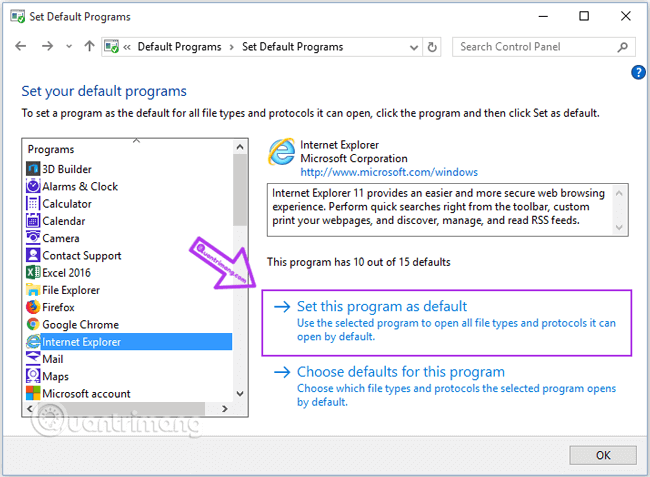
Trình duyệt mặc định Opera
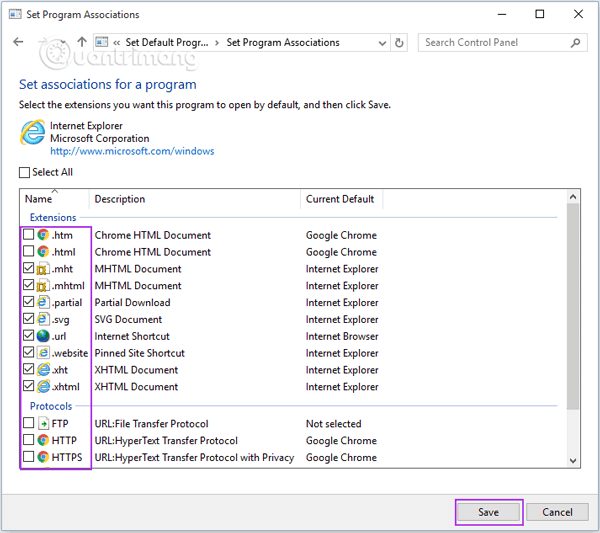
Để đặt Opera làm trình duyệt Windows mặc định của bạn, hãy thực hiện các bước sau:
- Chọn menu Tùy chỉnh và điều khiển Opera, nằm ở góc trên bên trái cửa sổ trình duyệt (biểu tượng Opera).
- Chọn Cài đặt ở menu thả xuống.Ngoài ra bạn có thể sử dụng phím tắt Alt+P thay cho 2 bước trên
- Kéo xuống dưới tìm mục Trình duyệt mặc định và nhấn chọn Đặt làm mặc định là xong.
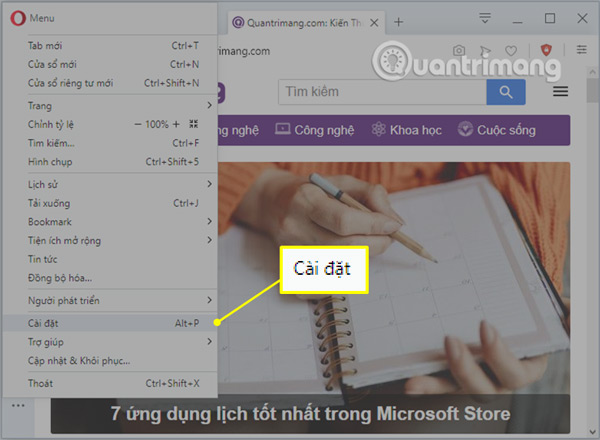
Microsoft Edge
Để đặt Microsoft Edge làm trình duyệt mặc định của bạn trong Windows 10, hãy thực hiện các bước sau:
- Nhấp vào nút Start của Windows, nằm ở góc dưới bên trái của màn hình. Trong menu hiện ra, click chọn Setting.
- Lúc này, giao diện cài đặt của Windows sẽ hiển thị, bạn chọn Apps.
- Đến cửa sổ Default Apps và cuộn xuống để xác định vị trí mục Web browser. Khi click vào, bạn sẽ thấy hiển thị một danh sách các trình duyệt được cài đặt trên máy tính của mình. Bây giờ chỉ cần kích chọn Microsoft Edge.
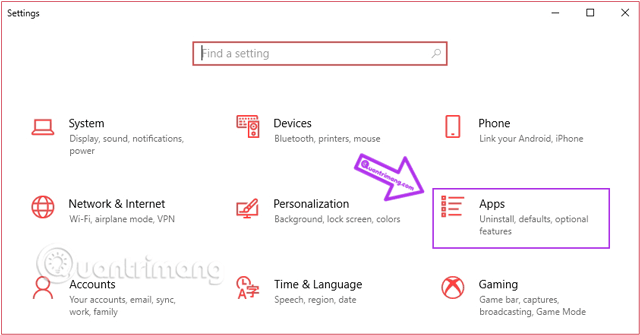
Rất đơn giản và dễ dàng. Hy vọng những thông tin cơ bản trên có thể giúp bạn phần nào trong quá trình sử dụng các trình duyệt hiện nay. Hãy thử xem nhé.
Xem thêm:
- Làm thế nào để xem mật khẩu đã lưu trên trình duyệt Chrome?
- Các thủ thuật người dùng Google Chrome nên biết
- 10 công cụ chặn quảng cáo hiệu quả giúp duyệt Web nhanh hơn
- Cách biến giao diện Firefox thành Chrome
Link nội dung: https://caohockinhte.edu.vn/cach-dat-chrome-lam-trinh-duyet-mac-dinh-win-10-a52967.html